6 Android Ebook Reader Apps med flotte annotasjonsfunksjoner

Lesing er ikke en dialog mellom deg og forfatteren, men heller et uttrykk fra teksten til hjernen din. Når du annoterer, utvikler ditt sinn et kontekstuelt forhold til dokumentet. Dette inkluderer fakta, kritikk, koblinger til relaterte dokumenter eller webkoblinger, bedre navigasjonssignaler og mer.
Du kan annotere e-bøkene dine med et highlighter-verktøy, kommentatorverktøy, understreker, callout-piler og mye mer. Vi viser deg seks EPUB-lesere til Android som lar deg annotere ebøker og eksportere notater i forskjellige formater.
1. Amazon Kindle
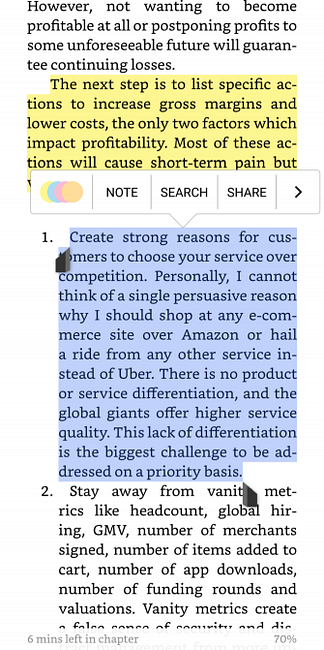
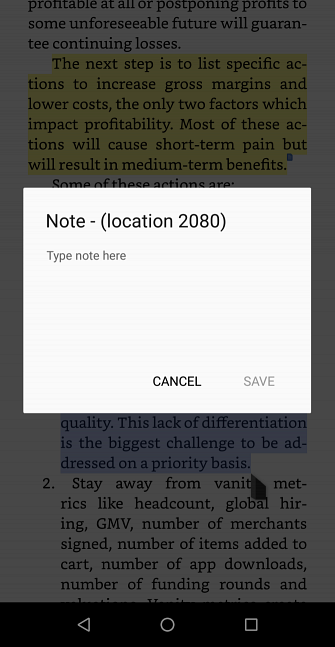
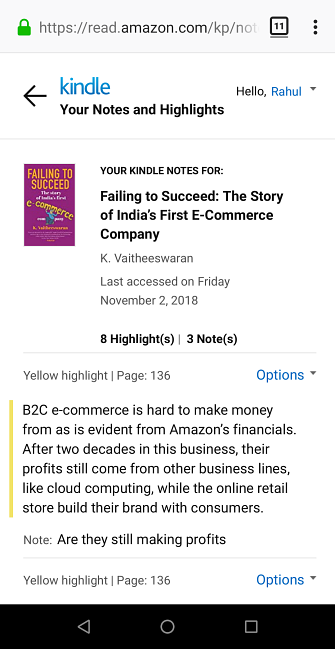
Amazon Kindle er en multi-platform ebook-leser med markedsplass, leser og bibliotekshåndteringsfunksjoner. Den Kindle app gir deg mange muligheter for å sette opp lesemiljøet i henhold til dine behov. Du kan justere skjermens lysstyrke, angi ønsket skjermretning, bytte til nattmodus, tilpasse skrifttypen og mye mer.
Merk og vis notater
Trykk og hold et ord, og dra deretter høylyseren til slutten av setningen eller avsnittet. Fremhevingsverktøyene dukker opp når du løfter fingeren fra skjermen. Velg fargen du vil bruke fra fargepluksboksen. Hvis du vil legge til et notat, velger du den uthevede teksten og klikker på Merk. Når notatvinduet vises, skriver du inn notatene dine og klikker på Lagre.
Kindle-appen lar deg ikke eksportere notater direkte til enheten din. I stedet kan du se de lagrede høydepunktene som er organisert under titlene i Amazon Kindle-høydepunktene dine. De nylig oppdaterte bøkene innehar en kolonne til venstre, med merknader på høyre panel.
Eksporter notater med tredjepartsprogrammer
Bookcision er et Javascript-bokmerke som lar deg enkelt trekke ut høydepunkter og notater fra e-bøker. Bokmerkene produserer en enkelt side med klart stilte høydepunkter og notater. Du kan enten kopiere den til utklippstavlen eller laste ned kommentarene som TXT, JSON eller XML.
Clippings.io er en annen webapp for å administrere merknader. Installer utvidelsen fra Chrome Nettmarked. Deretter går du til Amazon Kindle Highlights-siden og klikker på utvidelsen. Nettprogrammet lar deg redigere, søke, merke og annotere utklippene dine. Det gjør det også mulig å søke boknotater etter tittel, forfatter, innhold og type.
Nedlasting: Amazon Kindle (Free)
2. Google Play Bøker
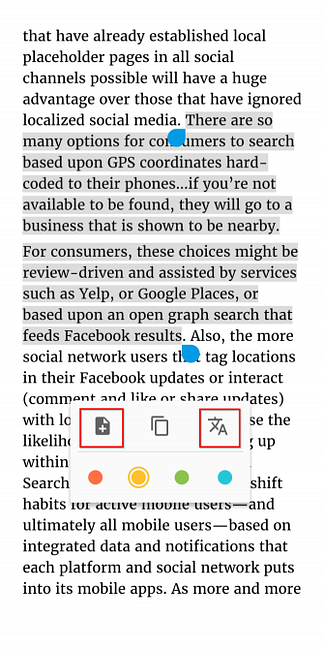
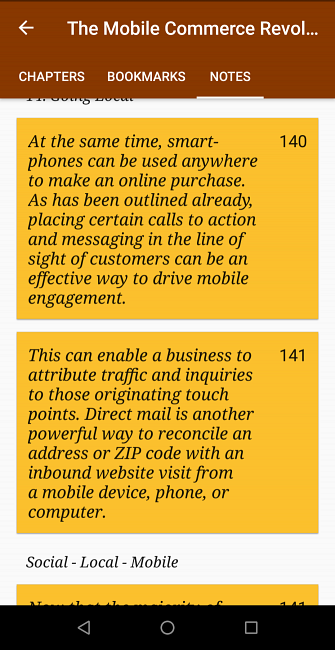
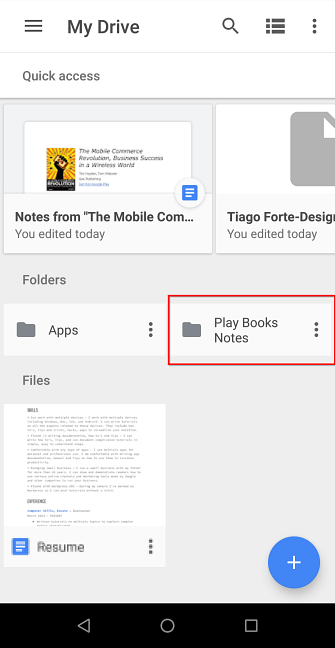
Google Play Bøker er en alt-i-ett-app for å kjøpe og lese bøker på tvers av alle enhetene du eier. Grensesnittet er enkelt og tilpassbart for å gi deg en jevn leseopplevelse. Du kan endre skriften, skriftstørrelsen, lysstyrken på skjermen, bytte til sepia eller svarte temaer, og mye mer.
Merk og eksporter notater
Åpne e-boken din og trykk lenge på ordene du vil markere. Med fingeren drar du den blå markøren til slutten av setningen eller avsnittet. I popup-vinduet som vises, trykker du på Fremheve. Hvis du vil legge til et notat, velger du den uthevede teksten og klikker på Merk.
Når du er fornøyd med markeringen, trykker du på midten av siden, etterfulgt av innhold øverst til høyre på skjermen. Her kan du bla gjennom innholdsfortegnelsen, bokmerkene og notatene du har skrevet. Med Play Books kan du ikke eksportere notater direkte. I stedet lagrer den dem i en Google Docs-fil.
For å holde notatene dine hendige, skriv inn Hamburger-meny> Innstillinger og slå på Lagre notater, høydepunkter og bokmerker i Google Disk. Som standard blir filen lagret i en navngitt mappe Spill bøker Notes. Men du kan omdøpe mappen gjennom innstillinger. Gå nå til Google Disk, og du kan lagre filen som TXT, HTML eller PDF.
Tilleggsfunksjoner
Spill bøker skiller seg fra andre bokhandlere ved å la deg laste opp samlingen av ebøker. Når du gjør dette, kan du laste ned disse bøkene til en hvilken som helst enhet og synkronisere merknader også.
Hvis du lærer et nytt språk, kan du i Play Bøker også lære nye ord. Velg hele teksten du har markert, og trykk deretter på Oversette. Oversettelsesfunksjonen bruker Google Translate i bakgrunnen.
Nedlasting: Google Play Bøker (gratis)
3. Moon + Reader
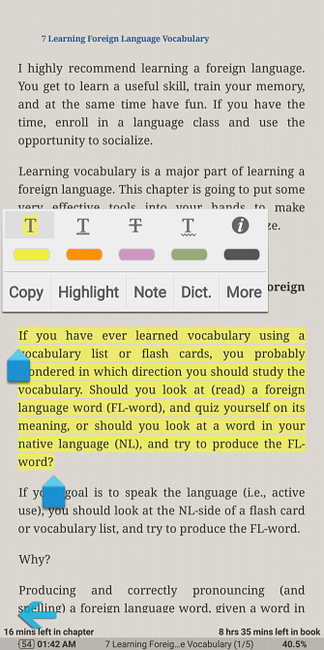
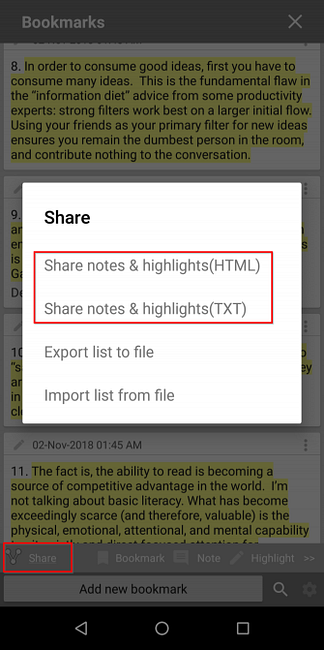
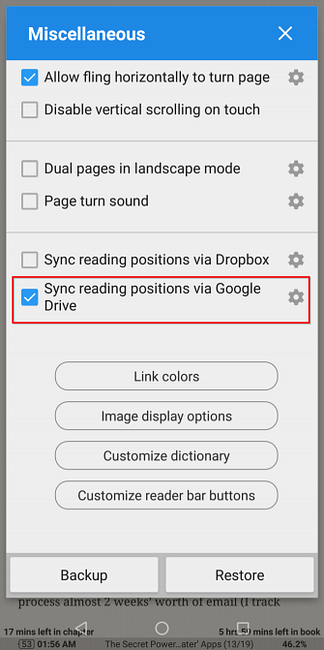
Moon + Reader er en nyskapende ebook-leser designet for å gi deg full kontroll over din leseopplevelse. Du kan finjustere skjermens lysstyrke og bare trykke på skjermen for å bytte mellom dag og natt modus.
I Kontrollalternativer, Du kan endre kontrollene for korte trykk, lange trykk og multi-touch-bevegelser til din smak. I Visuelle alternativer, Du kan angi skrifttype, størrelse, justering, mellomrom og mer.
Merk og eksporter notater
For å lage et høydepunkt, dra den blå markøren med fingeren til slutten av en setning eller et avsnitt. I popup-vinduet som vises, trykker du på Fremheve. Velg fargen du vil markere med, fra fargerpluksboksen. Du kan også understreke eller strekke gjennom tekst med forskjellige farger. Tap Merk for å legge til mer informasjon på den valgte teksten.
Når du trykker på Lagre, Et gjennomsiktig notat vil vises på teksten. Når du har merket et helt kapittel, trykker du på bokmerker knappen, da Dele, og velg å eksportere notater og høydepunkter som TXT eller HTML. Hvis du vil, kan du deretter lage en del i OneNote og begynne å ta bedre notater. 12 Tips for å ta bedre notater med Microsoft OneNote 12 tips for å ta bedre notater med Microsoft OneNote Disse 12 tipsene viser deg hvordan du tar bedre notater i MIcrosoft OneNote. I dag er digital notering så mye om ferdigheter som det handler om verktøyet. Les mer .
Appen lar deg også synkronisere leseposisjoner og kommentarer (i MRPO-filformatet) med Google Disk. Tap Diverse, så sjekk Synkroniser leseposisjoner via Google Disk. Når du trykker på backup eller Restaurere, det lar deg synkronisere og gjenopprette leseposisjoner på andre enheter.
Nedlasting: Månen + Reader (Free) | Moon + Reader Pro ($ 5)
4. eLibrary Manager
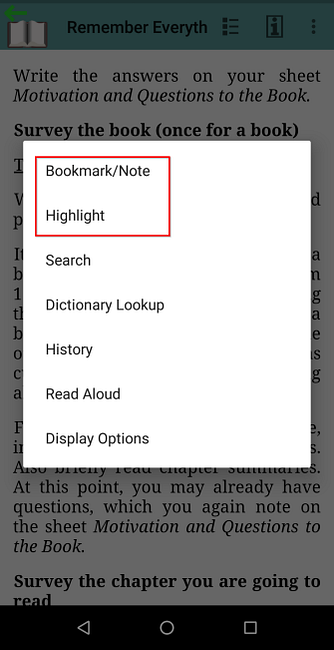
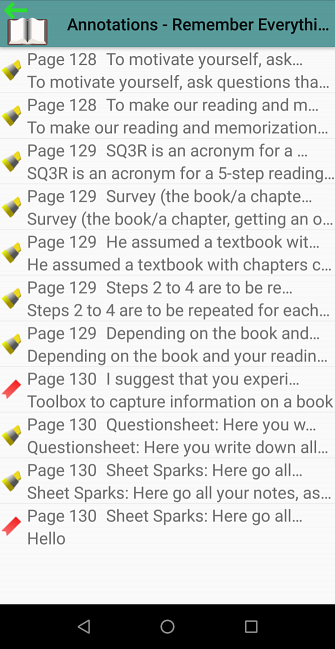
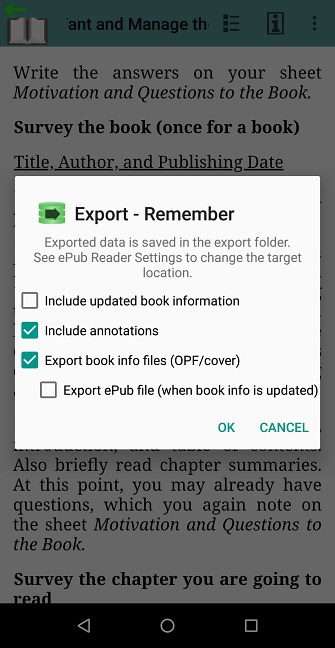
Hvis du klarer hundrevis av ebøker på enheten, er det frustrerende å håndtere metadata og bokinformasjon. Du har sannsynligvis bøker med ufullstendig informasjon som tittel, sjanger og forfatter. eLibrary-leder løser dette problemet ved å la deg redigere, trekke ut og administrere metadataegenskaper i bulk.
eLibrary-leder lar deg også administrere eBok-biblioteket med Caliber 7 Skjulte kaliberfunksjoner som vil hjelpe deg med å administrere e-bøkene dine bedre 7 Skjulte kalibreringsfunksjoner som vil hjelpe deg med å administrere ebøker bedre Kalibre er strålende, men mange av dens funksjoner flyter under radaren . Her er de beste kalibreringsfunksjonene som hjelper deg med å håndtere e-boksamlingen din. Les mer . Du kan angi en innholdsserver, og appen importerer automatisk bøker sammen med metadataene sine. Den gratis utgaven av appen lar deg organisere et bibliotek; du må kjøpe premium-versjonen for å få merknader knyttet til merknader.
Merk og eksporter notater
For å lage et høydepunkt, trykk langsomt på fingeren over litt tekst og velg Fremheve fra kontekstmenyen. Høydepunktsverktøylinjen inneholder fargepalettboksen - velg ønsket farge og trykk på Lagre. Hvis du markerte feil tekst, velger du den uthevede teksten igjen og trykker på Slett.
eLibrary manager lar deg også merke bestemte steder i en bok du leser som bokmerker og eventuelt legge til notater med mer informasjon. For å lage et bokmerke, trykk langsomt på fingeren over tekst og velg Bookmark / Notes. Du kan skrive et notat og legge det til bokmerket eller markert tekst.
Appen lar deg også se oversikt over alle høydepunkter og bokmerker. Tap Mer> Notater å se på oppføringene med sidetall, sammendrag og fargen på høydepunktet. For å eksportere merknadene, trykk Eksport alternativ fra boklisten. Den eksporterte datafilen (JSON) blir lagret i en mappe på enheten.
Nedlasting: eLibrary Manager Basic (Free) | eLibrary Manager ($ 1,50)
5. FullReader
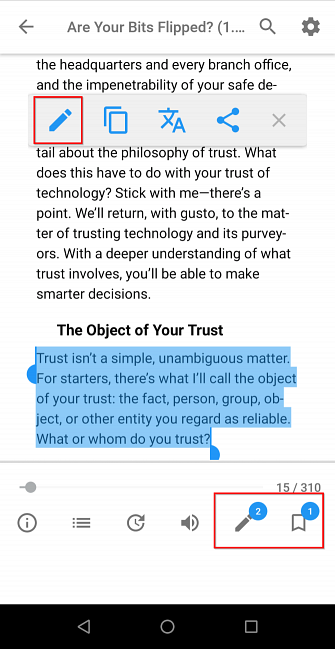
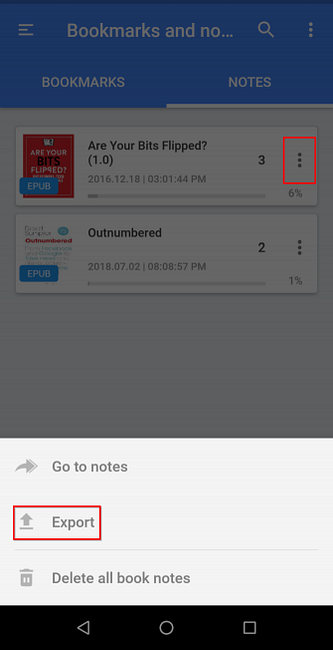
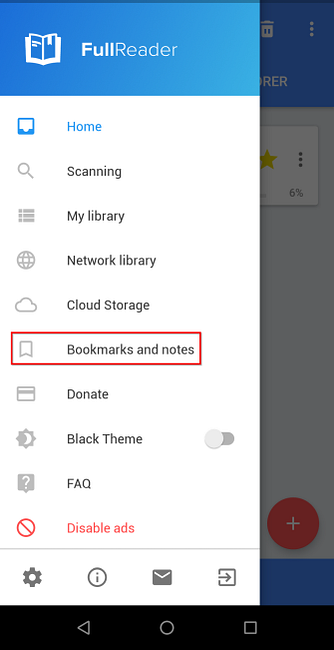
FullReader er en multifunksjonell leser som lar deg lese bøker, tegneserier, tekstfiler og lydbøker. Når du starter appen for første gang, skanner den enheten for bøker og leser metadataene sine. Basert på denne metadata klassifiserer den bøker etter sjanger, serie, tittel og forfatter.
Appen bruker flere alternativer for å optimalisere visning av e-bøker. For å optimalisere visning av ebook-notater, åpne Hamburger-menyen > innstillinger. Trykk så på Optimalisering og sjekk Notater i filsystemet. Hvis du vil markere teksten, drar du fingeren til slutten av setningen og trykker på Merk på popupen. Velg fargen på notatet fra fargepiksboksen eller paletten.
Du kan også lage bokmerker for å lagre leseposisjonen og bytte mellom sider. For å opprette et bokmerke, trykk på Bookmark ikon nederst panel. Når du er ferdig med å markere, klikker du på Bokmerker og notater for å se en liste over alt du har lagret. Deretter trykker du på Mer menyen for å eksportere notatene dine som en TXT-fil.
Nedlasting: FullReader (Free)
6. eBoox
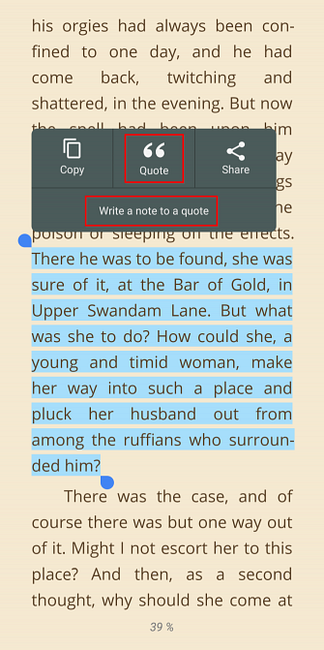
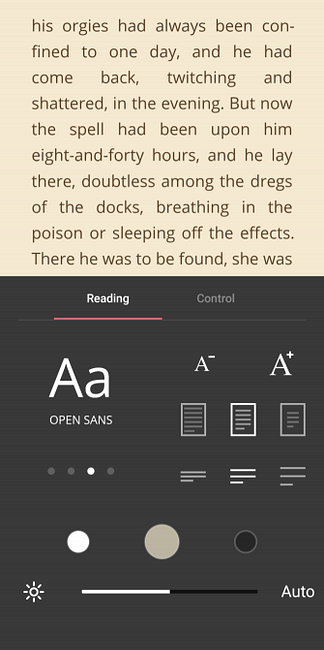
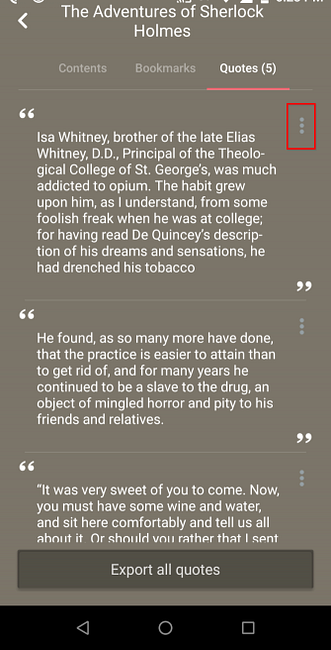
eBoox er en veldesignet og intuitiv leser som lar deg lese bøker, tegneserier, Word-dokumenter og magasiner. Som standard kommer appen med optimale lesingsinnstillinger. Du kan laste inn bøker fra mapper på enheten din og til og med importere bøker fra gratis eBok-biblioteker. De 7 beste gratis Ebook-nedlastingssteder De 7 beste gratis Ebook-nedlastingssteder Hvorfor bruke penger på å kjøpe e-bøker når du kan laste ned gratis e-bøker i stedet? Her er noen flotte steder hvor du kan gjøre det. Les mer .
For å markere tekst, dra fingeren til slutten av en setning og trykk på Sitat på popupen. Hvis uttrykket du fremhever, er på neste side, blir siden slått, og du kan fortsette å markere teksten. Hvis du vil legge til et notat i den uthevede teksten, klikker du på Skriv et notat til et tilbud.
Det er også mulig å synkronisere leseposisjonen din med Google Disk. Logg deg på med Google-kontoen din, og noen høydepunkter og notater (og til og med bøker) du lager, blir synkronisert med andre enheter. Du kan også eksportere notatene dine, og dele dem direkte med en notatbar app. Tap Eksporter alle anførselstegn, velg deretter OneNote, for eksempel.
Nedlasting: eBoox (gratis)
Lær mer om annoteringer
Det er vanskelig å tenke kritisk når du bare passivt forbruker informasjon, spesielt på nettet. Hvis du synes det er vanskelig å tenke utover den enkle konteksten, kan det skape annotasjoner som hjelper. Når du gjør dette, tenker du hardt på hvordan ideer knytter seg til hverandre.
Leserappene som diskuteres her, vil hjelpe deg til å bli en bedre leser og tenker. Men merknader går utover ebøker; de er en del av hele nettet. Hvis dette interesserer deg, har vi en komplett guide til hvordan og hvorfor du bruker notater. Den enkle veiledningen til annoteringer: Slik annoterer du PDF-filer, ebøker, bilder og nettsteder. Den enkle håndboken til annoteringer: Hvordan annotere PDF-filer, ebøker, bilder og Nettsteder Hva handler det om annotasjon? Og hvordan skal du annotere det du leser? Her er de beste verktøyene for vanlige dokumenttyper. Les mer .
.


